iphone远程控制电脑教程
摘要:想用你的IPHONE就能远程查看并控制PC吗?呵呵!教程如下:1.下载TightVNC文件;远程桌面软件(TightVNC)2.5.1绿色汉...
想用你的IPHONE就能远程查看并控制PC吗?呵呵!教程如下:
1.下载TightVNC文件;远程桌面软件(TightVNC)2.5.1绿色汉化版

2.安装完后屏幕右下角多了一个“V”的图标,鼠标移动至“V”的上面不要按左右键,即可显示PC的IP地址并用笔记录一下;

3.双击屏幕右下角的“V”,为了安全起见,请更改远程控制密码,在PASSWORD中输入;
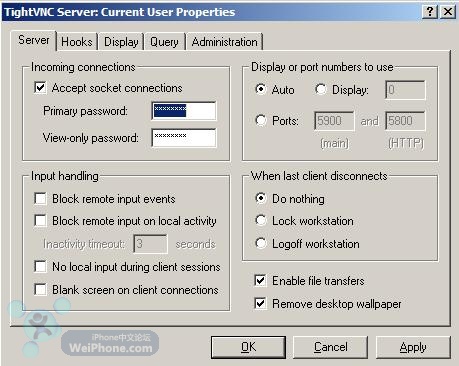
4.在IPHONE用INSTALLER安装VNsea这个软件,现版本已更新至0.6;
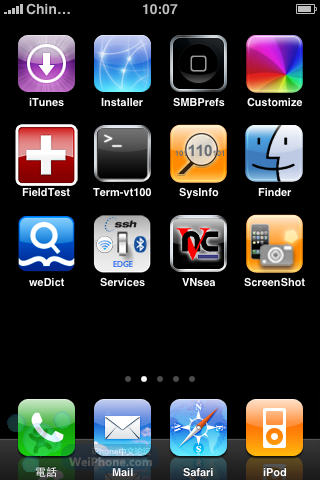
5.进入VNsea按“+”键进入如下画面:
name随便写,如:HOME或OFFICE或PC;
address填入你要远程控制的PC的IP,也就是前面让大家记录下的IP;
password填入密码;
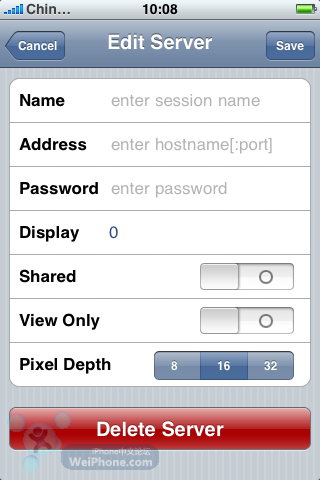
6.下图就是我自己设定和远程控制的画面,支持横屏,支持放大缩小;
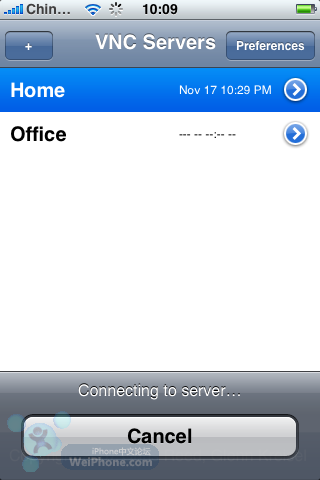
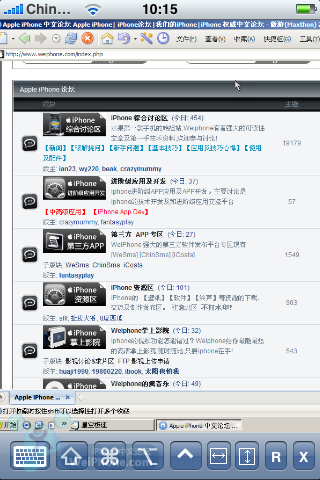
问题一:
很多人说有花屏现象!按下列方法操作就没有这一现象!(只是像素设置问题)
设置中将Pixel Depth这个选项设为32试试
问题二:
新版的iCosta for 1.1.1出来后,好多人装了ICOSTA就进入不了VNsea!
先进入短消息的输入状态,将输入变为英文模式,再进入Vncsea就OK了!
【iphone远程控制电脑教程】相关文章:
上一篇:
iPhone4s Siri英文命令一览
